Содержание
 Всем доброго времени!
Всем доброго времени!
С наступлением июльской жары перегреваются не только люди, но и железо ПК/ноутбуков. Особенно это относится к процессорам и видеокартам, температуры которых могут достигать довольно высоких значений (чаще всего при запущенных играх).
Вообще, современные устройства достаточно "сообразительны" и неплохо защищены: при достижении определенной планки температуры (критической точки) — компьютер просто выключится. Такая защита помогает не "спалить" дорогостоящее железо, если что-то пошло не так.
Однако, автоматика-автоматикой, но, если та же видеокарта долго работает выше предела нормальной температуры — ее срок эксплуатации снижается. Поэтому, если вы не хотите преждевременного выхода из строя видеоадаптера — крайне желательно поглядывать за значением температур (особенно, в летнее жаркое время, когда ПК вдруг ни с того ни с сего выключается сам, если слышен сильный гул кулеров, корпус устройства начал становится теплее обычного и пр.) .
Ниже разберу, что и как "делать".

Про температуру видеокарты (GPU)
Вообще начну с того, что на температуру видеоадаптера влияют, главным образом, три составляющих:
- нагрузка на устройство (если вы читаете текстовую страничку в браузере — нагрузка минимальна; если вы запустили новую игру на высоких настройках графики — нагрузка максимальна!). Разумеется, чем выше нагрузка — тем сильнее греется устройство;
- работы системы охлаждения (от кулера на видеокарте, состояния радиатора и пр.). Нередко, когда через полгодика использования компьютера — радиаторы устройства забиваются пылью и воздухообмен ухудшается, как следствие — происходит перегрев;
- от комнатной температуры , в которой находится устройство (само-собой, что если у вас в комнате t 35 градусов Цельсия — то температура видеокарты никак не может быть ниже этого значения!).
Разумеется, я не учитываю модель непосредственно самого устройства.
Как узнать текущую температуру видеокарты
В компьютере/ноутбуке установлены спец. датчики, которые в режиме реального времени следят (ведут мониторинг) за температурой. Удобнее всего смотреть их состояние через специальные утилиты (в самой Windows нет удобного варианта просмотра) .
AIDA64
Одна из самых известных утилит для просмотра характеристик ПК. Что касается температуры, то достаточно открыть вкладку "Датчики": будет представлено макс. информации по различным устройствам (жесткий диск, процессор, видеокарта и пр.).
GPU Temp
Удобная, бесплатная, и очень простая утилита за мониторингом температурой (способна отслеживать температуру в реальном времени, несмотря на то, какие игры или программы вы бы не запускали).

GPU-Z
Эта утилита более информативна по сравнению с другими: она позволит узнать не только температуру, но и частоты, модель видеокарты, ее загрузку, кол-во памяти и пр. В общем-то, весьма и весьма удобный инструмент.

Допустимые и критические значения
Сразу скажу, что дать "средние" цифры температур, конечно, можно, но учтите, что есть некоторые модели видеокарт, для которых и 60°C — будет уже критической точкой. Для начала, вам необходимо определить (узнать) модель своей видеокарты, и найти спецификацию производителя к ней. Как правило, там должны быть указаны некоторые пороговые значения температур.
Ниже в статье помогу это сделать, а также расшифрую некоторые непонятные аббревиатуры, которые можно встретить в спецификациях.
IntelHD
У Intel достаточно информативный сайт: тут вам и рекомендации по настройкам видеокарты для различных игр, драйвера, приложения, и всевозможные характеристики (в том числе и температуры).
Перейдя по ссылке выше, выберите семейство, поколение и модель своего процессора (как узнать характеристики своего ПК, в том числе модель ЦП).
Далее найдите в списке характеристик строки TJMAX, TCASE и TJUNCTION (скорее всего, будет одна из них).
T junction — это температура "перехода", т.е. при достижении которой, будет автоматически отключен процессор (критическая точка). Обычно, именно это значение указано в большинстве случаев.
T jmax — температура при которой начинается троттлинг (т.е. процессор начинает работать медленнее (мене производительно), компьютер начинает при этом тормозить).
T case — это температура в центре теплораспределительной крышки процессора. Также можно ориентироваться и по ней.
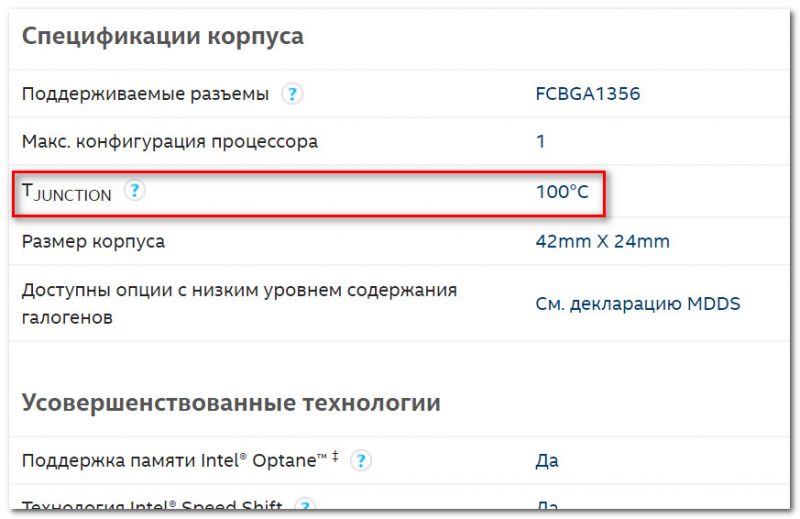
T junction (температура, при достижении который, ПК выключится)
В среднем, к нормальной температуре современных IntelHD видеокарт можно отнести диапазон в 30-70 °C (при нагрузке в играх и редакторах — 50÷70°C, при "простое" — 30÷50°C).
К повышенной температуре я бы отнес все, что выше 70°C. Во всяком случае, требуется проверить как работает система охлаждения, все ли в порядке с термопастой и пр.
К критическим температуре стоит отнести все, что выше 80°C. Крайне нежелательно использоваться устройство, если оно достигает таких температур (уменьшаете срок его эксплуатации).
Сразу отмечу, что у AMD сайт менее информативный, чем у Intel. Что касается встроенной графики, то в приведенной выше табличке представлена достаточно подробная информация: ориентируйтесь на цифру MAX Temps (максимально-допускаемая температура).
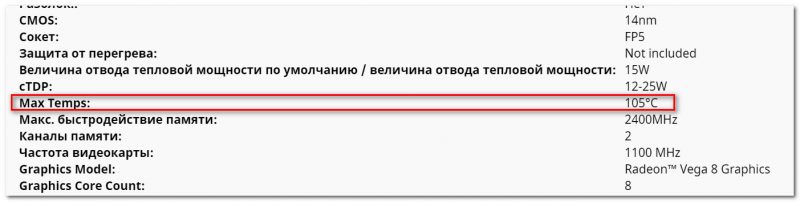
В среднем, у Ryzen максимальная температура составляет 105°C, дросселирование тактов начинается после прохождения точки в 91°C.
Для серий FX макс. температуры начинаются с 60°C. Отмечу, что у процессоров прошлого поколения, порог критической точки температуры был значительно ниже (так, что внимательнее с этим).
Если говорить о диапазоне нормальной температуры — то она примерно на тех же уровнях, какие обозначил для IntelHD (
nVidia
Страничка с выбором видеокарты (есть для ноутбуков и для стационарных ПК): https://www.nvidia.com/ru-ru/geforce/
Обращаю внимание, сайт нужно открыть именно на английском (United States, переключение языка внизу странички).
Перейдя на сайт, найдите свою видеокарту в списке. Далее должна появиться "большая" страница с рекламой различных возможностей карты — необходимо найти ссылку на полную спецификацию карты (Vief Full Specs, см. скрин ниже).
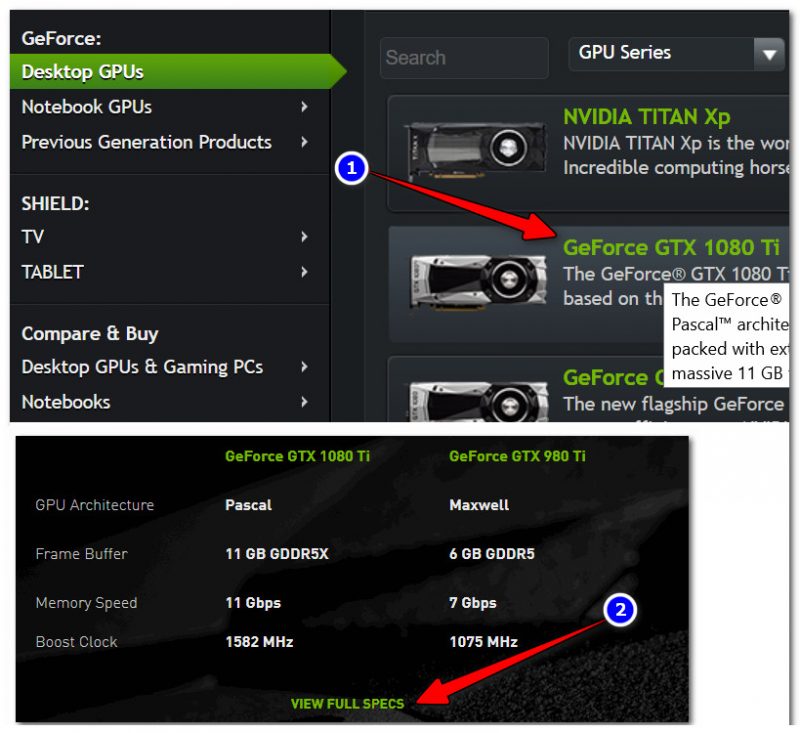
Смотрим полную спецификацию
Далее в самом низу найдите строчку Maximum GPU Temperature — максимальная температура. Например, для видеокарты GTX 1080TI — она составляет 91°C. Несколько ниже, чем, например, у видеокарт от AMD.
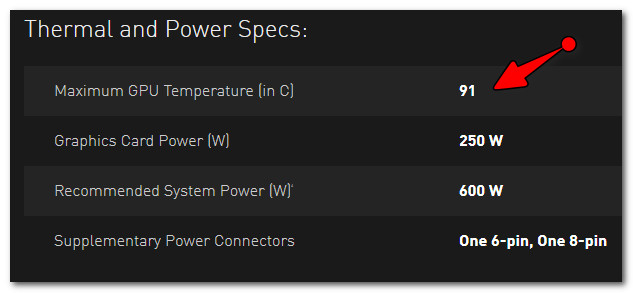
Максимальная температура для видеокарты GTX 1080TI (с офиц. сайта)
К нормальному диапазону для последних видеокарт серии GTX можно отнести диапазон в 30(35)-70°C (примерно такой же, как и для Intel и AMD).
Как снизить высокую температуру, что предпринять
1) Обратите внимание на пыль

Чуть ли не в третьей части перегревов — виновата самая обычная бытовая пыль. Дело в том, что она постепенно и "незаметно" оседает на радиаторах, забивает вентиляционные отверстия, ухудшая воздухообмен. Затем, обычно, наступает лето — комнатная температура возрастает и происходит перегрев устройства.
Совет простой : регулярно чистите ПК/ноутбук от пыли (примерно 2 раза в год). Эту операцию, часто, можно выполнить самостоятельно (пару статей в помощь привожу чуть ниже).
2) Условия эксплуатации

Многие пользователи работают за ноутбуком на мягких покрытиях: кровать, диван и т.д. Из-за чего вентиляционные отверстия устройства часто перекрываются, и воздух перестает нормально циркулировать. Как следствие — происходит перегрев.
Подобное часто происходит и с ПК: многие используют компьютерные столы, в которых стенки стола перекрывают отверстия на системном блоке.
Рекомендация в этом плане простая: посмотрите, нет ли каких-то "препятствий" на пути вентиляционных отверстий устройства. Ничего не должно мешать нормальному теплообмену.

Также рекомендовал бы проверить свою систему, нет ли каких-то программ, сильно нагружающих видеокарту, процессор. Возможно, кроме вашей запущенной игры (скажем), в системе "работает" вирус-майнер (что, конечно, сказывается на нагрузке и, как следствие, температуре). Пару статей в помощь привожу ниже.
4) Пару слов о термопасте

Радиатор на видеокарте обеспечивает охлаждение чипа. Между ним и чипом используется термопаста, которая улучшает передачу тепла. Когда она высыхает, теплопередача ухудшается, что ведет к перегреву.
Вообще, в среднем, менять термопасту рекомендуется раз в 2-4 года (в зависимости от эксплуатации устройства, качества термопасты и пр. усл.). Поэтому, если перечисленные выше методы никак не помогли снизить температуру, и вы давно не меняли ее — обязательно обратите на это внимание. Тем, кто никогда не проделывал эту процедуру самостоятельно, рекомендуется обратиться в сервис (есть некоторые тонкости).
PS
Что касается обычного системного блока — то в жаркое время можно снять боковую крышку блока, и напротив него поставить обычный вентилятор. Таким образом вы существенно улучшите охлаждение всех компонентов ПК. На мой взгляд, хороший и доступный способ для большинства пользователей (причем, не нужно обладать какими-то спец. знаниями) .
Добрый день! Подскажите пожалуйста, какая рабочая температура считается нормально на этой видеокарте?
У меня без вертикальной синхронизации, 100-120 фпс, на 1920×1080 (FullHD) разрешении в игре Tomb Rider (новой) температура достигла 78 градусов, настройки игры выкручены на максимум.
Если же использовать вертикальную синхронизацию, то температура доходит до 68-70 градусов это еще со своим пресетом скорости оборотов вентилятора, если использовать режим "GAMING" в программе "Aorus Engine" дэфолтная программа для управления видеокартой, то температура достигает 73-74 (уже без моих установок вентиляторов в программе).
Хочу узнать у вас друзья, у кого видеокарты 1080ti, желательно такие же как у меня. Какие у вас температуры? Какие обороты? Видеокарта покупалась новой, с интернет магазина в моей стране, а не с рук.
Процессор: Intel Core i7 8700k 3.7Ghz (Game Mode 4.4Ghz)
Видеокарта: AORUS GeForce® GTX 1080 Ti 11G
Оперативная память: HyperX Fury 16GB 2666Mhz (x1)
Система охлаждения: Be Quiet! Dark Rock Pro 4
Материнская плата: MSI Z370 GAMING PRO CARBON
Блок питания: Corsair HX1000i
Корпус: Be Quiet! Window Orange 600
Вентиляторы: Спереди стоят 2 вентилятора (140mm) на вдув и 1 вентилятор на выдув (120mm)
Страница 11: GeForce GTX 1080 на практике
Теперь, когда мы детально рассмотрели технологии GeForce GTX 1080 и архитектуру, позвольте перейти к практическому использованию GeForce GTX 1080.
На скриншоте GPU-Z подтверждаются спецификации GeForce GTX 1080. Базовая частота составляет указанные 1.607 МГц, частота Boost – 1.734 МГц. 8 Гбайт памяти GDDR5X работают на частоте 2.500 МГц. Остальные спецификации GPU-Z распознает корректно. Среди них – пропускная способность памяти 320,3 Гбайт/с, количество потоковых процессоров (2.560), конвейеров растровых операций (64), текстурных блоков (160) и т.д.
| Сравнение температур и тактовых частот | ||
|---|---|---|
| Игра | Температура | Частота |
| The Witcher 3: Wild Hunt | 83 °C | 1.809 МГц |
| Battlefield: Hardline | 82 °C | 1.809 МГц |
| Grand Theft Auto IV | 83 °C | 1.809 МГц |
| Far Cry 4 | 83 °C | 1.825 МГц |
| Total War: Attila | 83 °C | 1.825 МГц |
| Metro: Last Light Redux | 83 °C | 1.809 МГц |
| Tomb Raider | 83 °C | 1.825 МГц |
| DiRT Rally | 83 °C | 1.825 МГц |
| Middle-Earth: Shadow of Mordor | 82 °C | 1.809 МГц |
Как мы уже описывали выше, NVIDIA доработала в архитектуре Pascal механизм GPU Boost, чтобы выжать максимум из нового техпроцесса и новой архитектуры. NVIDIA гарантирует достижимость минимальной планки Boost, если соблюдаются условия по температуре и напряжению. В том числе и с установленным эталонным кулером NVIDIA.
На практике мы получили частоты, приведенные в таблице выше: NVIDIA GeForce GTX 1080 достигает целевой температуры 84 °C. Технология GPU Boost 3.0 повышает напряжение и частоту GPU, пока не будет достигнута целевая температура. Как правило, на первом этапе ограничивающим фактором является напряжение. Если через несколько минут температура достигнет целевой, то ограничивающим фактором станет уже температура.
NVIDIA гарантирует минимальную частоту Boost 1.733 МГц. У нашего образца GeForce GTX 1080 частота на практике составляла 1.809 – 1.825 МГц. Когда видеокарта еще разогревалась, частота могла возрастать до 1.875 МГц. Температура GPU на протяжении наших тестов находилась в диапазоне 82-83 °C. Эталонный кулер справлялся с тем, чтобы сохранять частоту Boost на уровне выше минимального. Производительность приведена ниже в разделе тестов.
Скриншот выше хорошо описывает производительность GeForce GTX 1080. В частности, интересен нижний график, указывающий на ограничения. Синие полосы означают ограничение по напряжению. Позднее, когда видеокарта нагреется до целевой температуры, частота Boost ограничивается уже температурой (зеленые полосы). Так что в реальности наблюдается попеременное ограничение частоты Boost температурой или напряжением. К ограничениям по тепловому пакету 180 Вт мы ни разу не подошли.
| NVIDIA GeForce GTX 1080 Founders Edition | |
|---|---|
| Длина печатной платы | 266 мм |
| Длина с кулером | 266 мм |
| Толщина | 2 слота |
| Дополнительное питание | 1x 8-конт. |
| Вентиляторы | 1x 65 мм |
| Охлаждение | 1x испарительная камера |
| Выходы на дисплей | 1x HDMI 2.0b 3x Displayport 1.3/1.4 1x Dual-Link-DVI |
| Пассивная работа вентиляторов в режиме бездействия | Нет |
В таблице приведены основные спецификации GeForce GTX 1080 Founders Edition. Ниже мы перейдем к рассмотрению непосредственно самой видеокарты.


